Đánh giá Mercku M2 Hive: Hệ thống Wi-Fi lưới mô-đun!
Mercku là một công ty khởi nghiệp đã thực hiện thành công chiến dịch huy động vốn cộng đồng trên Indiegogo để khởi chạy cái mà họ gọi là "bộ định tuyến Wi-Fi MESH mạnh nhất thế giới". ("the world's most powerful MESH Wi-Fi router.")Sản phẩm được đặt tên là M2 Hive và nó được tạo ra từ năm thiết bị: một bộ định tuyến không dây M2(M2 wireless) và bốn con Ong M2(M2 Bees) kết nối với bộ định tuyến. Cùng nhau, họ tạo ra một hệ thống Wi-Fi lưới. Nếu bạn cảm thấy nhàm chán với các thương hiệu cũ và các sản phẩm Wi-Fi của họ, hãy xem bài đánh giá này về Mercku M2 Hive và xem một công ty khởi nghiệp có gì để cung cấp:
Mercku M2 Hive: Nó tốt cho ai?
Hệ thống Wi-Fi lưới cho toàn bộ ngôi nhà này là sự lựa chọn phù hợp cho:
- Các ngôi nhà và doanh nghiệp nhỏ được hưởng lợi từ việc sử dụng hệ thống Wi-Fi lưới để phủ sóng không dây rộng hơn(wireless coverage)
- Người dùng đánh giá cao quy trình thiết lập nhanh chóng và đơn giản(setup process)
- Những người muốn điều khiển từ xa hệ thống Wi-Fi lưới của họ từ một ứng dụng dành cho thiết bị di động
- Người dùng mong muốn có thiết bị Wi-Fi đẹp mắt trong nhà của họ
Ưu và nhược điểm
Dưới đây là những điều chúng tôi thích về Mercku M2 Hive :
- Quá trình thiết lập nhanh chóng và dễ dàng
- Thiết kế dễ chịu và tính thẩm mỹ kín đáo(Pleasant design and discreet aesthetics)
- Dễ dàng(Easy) cải thiện vùng phủ sóng Wi-Fi(Wi-Fi coverage) bằng cách thêm hoặc thay đổi vị trí của các nút M2 Bee
- Mercku tích cực cải thiện phần sụn của mình hàng tháng
- Tải xuống nhanh trên băng tần 5 GHz
Cũng có những nhược điểm cần xem xét:
- Trình hướng dẫn cài đặt(setup wizard) không phát hiện loại kết nối internet(internet connection type) . Bạn phải cấu hình nó sau
- Không hỗ trợ kết nối Internet IPv6(IPv6 internet)
- Thuật toán chuyển vùng(roaming algorithm) nhanh cần một số cải tiến
- Không thể sử dụng cổng USB 2.0(USB 2.0) trên bộ định tuyến M2(M2 router) cho đến khi phần mềm có hỗ trợ cho nó được phát hành
Nhận định
Mercku M2 Hive là một (Mercku M2 Hive)hệ thống Wi-Fi(Wi-Fi system) lưới cải tiến . Chúng tôi yêu thích thiết kế của nó, cách mọi thứ(way everything) được đóng gói và thiết lập nhanh như thế nào. Ứng dụng dành cho thiết bị di động rất dễ cấu hình và sử dụng. Bạn sẽ không gặp bất kỳ vấn đề nào khi thiết lập Mercku M2 Hive ngay cả khi bạn là người mới. Thêm vào đó, ứng dụng dành cho thiết bị di động hoạt động từ mọi nơi trên internet, nếu bạn đăng nhập bằng tài khoản Mercku(Mercku account) . Tuy nhiên, một số lỗi cần được sửa chữa thông qua các bản cập nhật chương trình cơ sở. May mắn thay, công ty đang tích cực phát triển sản phẩm của mình và phần mềm cơ sở mới được phát hành thường xuyên, bổ sung các tính năng và cải tiến mới cho trải nghiệm người dùng(user experience) . Chúng tôi tin rằng Mercku M2 Hivevẫn chưa đạt được tiềm năng tối đa. Phần sụn sẽ tiếp tục được cập nhật cho đến khi nó đạt đến trạng thái hoàn(mature state) thiện như của các sản phẩm do các nhà sản xuất thiết bị Wi-Fi(Wi-Fi equipment) nổi tiếng sản xuất .
Mở hộp hệ thống Wi-Fi lưới Mercku M2 Hive(Mercku M2 Hive)
Hệ thống Mercku M2 Hive(Mercku M2 Hive system) có một bộ định tuyến độc lập M2(M2 standalone) và bốn nút lưới M2 Bee . (M2 Bee mesh)Mỗi người trong số họ được đóng gói riêng lẻ. Những chiếc hộp nhỏ xinh. Bên cạnh logo Mercku(Mercku logo) và tên của thiết bị bạn đã mua, bạn có thể tìm thấy chi tiết về thông số kỹ thuật phần cứng và mô tả về những gì bên trong hộp.

Mỗi hộp màu đỏ trông rất đáng yêu, và việc mở hộp rất dễ chịu. Cảm giác như bạn đang mở những chiếc hộp bằng các mảnh LEGO mà bạn sẽ sử dụng để xây dựng một thứ gì đó thú vị. Ngay sau khi bạn mở mỗi hộp, bạn sẽ thấy thiết bị được tìm thấy bên trong.

Trong hộp của bộ định tuyến M2(M2 router) , bạn tìm thấy bộ định tuyến, bộ đổi nguồn(power adapter) , cáp mạng(network cable) dài 1 mét hoặc 3 feet và hướng dẫn thiết lập(setup guide) . Bên trong hộp của mỗi nút Bee M2(M2 Bee node) , bạn tìm thấy nút và hướng dẫn thiết lập(setup guide) .

Bao bì được sử dụng cho hệ thống Mercku M2 Hive trông tuyệt vời và việc mở hộp rất nhanh chóng và thú vị. Bên trong bao bì, bạn tìm thấy mọi thứ bạn cần để bắt đầu.(The packaging used for the Mercku M2 Hive system looks excellent, and the unboxing is quick and fun. Inside the packaging, you find everything you need to get started.)
Thông số kỹ thuật và thiết kế phần cứng
Tất cả các thiết bị tạo nên Mercku M2 Hive đều là thiết bị không dây băng tần kép, với tổng băng thông lý thuyết tối đa là 300 Mbps cho băng tần 2,4 GHz(GHz band) và 867 Mb / giây(Mbps) cho băng tần 5 GHz(GHz band) . Tất cả đều hỗ trợ tiêu chuẩn Wi-Fi 5 và Wi-Fi 4, đồng thời cung cấp truyền không dây 2x2 MU-MIMO. Cả bộ định tuyến M2(M2 router) và nút M2 Bee đều có bộ xử lý lõi đơn hoạt(single-core processor) động ở tốc độ 1 GHz , 128 MB RAM và 1 Gb dung lượng lưu trữ(storage space) cho phần sụn. Nơi chúng khác nhau là chiều cao và trọng lượng: bộ định tuyến M2(M2 router)có kích thước 3,9 x 3,9 x 4,9 inch hoặc 100 x 100 x 125,5 mm và nặng khoảng 1,7 pound hoặc 800 gram.

M2 Bee node s có kích thước 2,3 x 2,3 x 2,6 inch hoặc 60 x 60 x 66 mm và chúng nặng 0,5 pound hoặc 225 gram mỗi chiếc. Để sử dụng, bạn cắm chúng vào ổ điện. Trên mỗi nút Bee M2(M2 Bee node) , bạn tìm thấy đèn báo trạng thái của chúng và nút Reset màu đỏ .

Ở dưới cùng của bộ định tuyến M2(M2 router) , bạn tìm thấy giắc cắm nguồn(power jack) , hai cổng Ethernet(Ethernet) hoạt động ở tốc độ 1 Gbps , một cổng USB 2.0(USB 2.0) và nút Đặt lại(Reset) . Một trong hai cổng Ethernet(Ethernet) được sử dụng để kết nối Mercku M2 Hive với internet.

Các thiết bị tạo nên Mercku M2 Hive có thiết kế hấp dẫn, phù hợp với phòng khách cũng như văn phòng. Nếu bạn không muốn các thiết bị cồng kềnh với ăng-ten lớn và nhiều đèn LED(LEDs) , bạn sẽ thấy Mercku M2 Hive dễ chịu một cách sảng khoái.
Bạn có thể tìm hiểu thêm về thông số kỹ thuật chính thức của sản phẩm này, tại đây: Hệ thống Hive Mercku M2(Mercku M2 Hive System) .
Thiết lập và sử dụng hệ thống Wi-Fi lưới Mercku M2 Hive
Đầu tiên, bật bộ định tuyến Mercku M2(Mercku M2 router) và kết nối nó với internet. Sau đó, sử dụng ứng dụng Mercku(Mercku app) từ Google Play hoặc App Store hoặc truy cập mywifi.mercku.tech trong trình duyệt web(web browser) của bạn . Lúc đầu, ứng dụng hỏi bạn có muốn Đăng nhập(Login) hay thực hiện "Thiết lập mà không cần đăng nhập". ("Setup without login.")Khi bạn thiết lập Mercku M2 Hive , có thể bạn chưa có tài khoản Mercku(Mercku account) và lựa chọn tốt nhất là thực hiện thiết lập mà không cần đăng nhập.
Quá trình thiết lập ban đầu bao gồm việc chọn tên và mật khẩu(name and password) cho Wi-Fi , đặt mật khẩu quản trị(admin password) , sau đó thêm các nút M2 Bee . Bộ định tuyến Mercku M2(Mercku M2 router) không tự động phát hiện loại kết nối internet(internet connection type) . Do đó, chúng tôi đã không kết nối thành công với Internet khi kết thúc quá trình thiết lập nhanh. Bạn phải định cấu hình nó sau đó, từ giao diện người dùng quản trị.

Một tính năng hữu ích là các nút lưới M2 Bee(M2 Bee mesh) được nhà sản xuất cấu hình sẵn để hoạt động cùng nhau. Do đó(Therefore) , sau khi bạn đặt bộ định tuyến M2(M2 router) , việc thêm nút M2 Bee(M2 Bee node) bao gồm việc cắm chúng vào các ổ cắm điện thích hợp. Mercku M2 Hive(Mercku M2 Hive) tự động xây dựng chính nó trong khi mỗi nút M2 Bee(M2 Bee node) khởi động. Nhiều người dùng sẽ đánh giá cao sự đơn giản của quá trình này. Truy cập phần sụn Mercku M2 Hive(Mercku M2 Hive firmware) thật dễ dàng, cả từ trình duyệt web(web browser) hoặc bằng ứng dụng Mercku dành cho thiết bị di động. Sau khi thiết lập ban đầu, bạn có một phiên bản chương trình cơ sở ban đầu(firmware version), vốn rất đơn giản, với ít tùy chọn cấu hình và chỉ có sẵn bằng tiếng Anh và tiếng Trung(English and Chinese) . Chúng tôi đã bị choáng ngợp bởi nó.
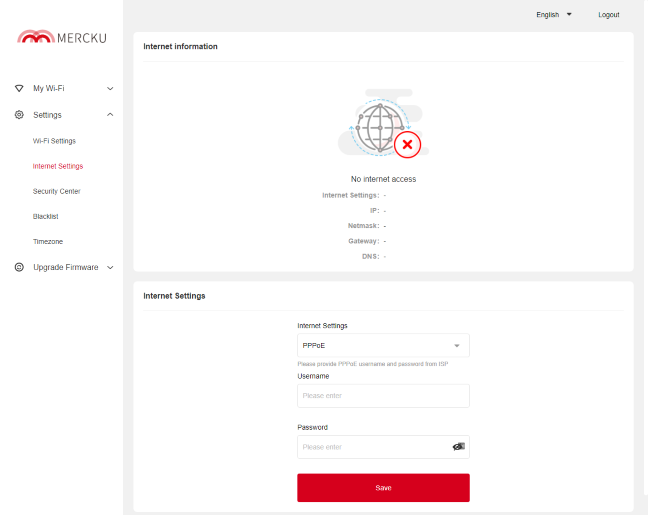
Chúng tôi khuyên bạn nên cập nhật ngay chương trình cơ sở lên phiên bản mới nhất, vì bạn nhận được nhiều cải tiến và các tùy chọn cấu hình nâng cao hơn, những thứ bị thiếu trong chương trình cơ sở ban đầu. Một điều cần lưu ý là trước tiên bạn cập nhật phần sụn trên bộ định tuyến M2(M2 router) , sau đó trên các nút M2 Bee . Do đó, bạn nên chạy quá trình cập nhật hai lần và đợi M2 Hive tự khởi động lại hai lần. Sau khi bạn cài đặt chương trình cơ sở mới hơn, quá trình cập nhật sẽ được cải thiện và tất cả các thiết bị trong M2 Hive được cập nhật đồng thời chỉ trong một lần, điều này thật tuyệt vời.
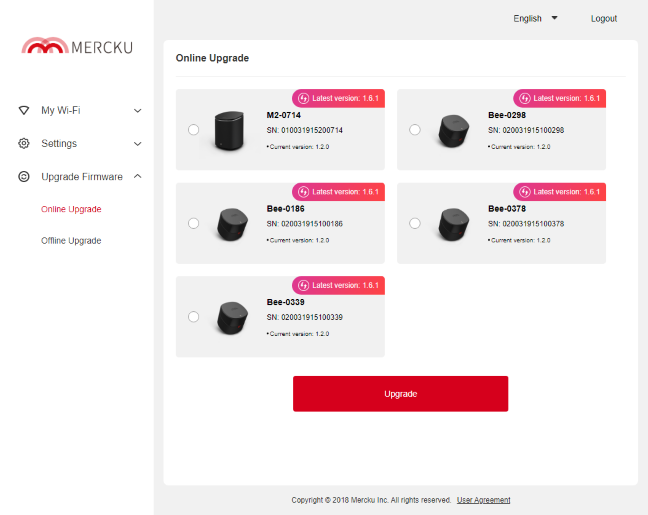
Các phiên bản phần mềm cơ sở mới hơn mang đến các tính năng mới cho M2 Hive , bao gồm khả năng vô hiệu hóa Kết nối thông minh(Smart Connect) và sử dụng các tên mạng khác nhau cho băng tần 2,4 GHz và 5 GHz . Một tính năng không thể sử dụng được là cổng USB 2.0(USB 2.0) . Cổng được tìm thấy trên bộ định tuyến M2(M2 router) , nhưng bạn không thể sử dụng nó vì phần sụn chưa được cập nhật để hoạt động với nó. Tôi đã liên hệ với nhà sản xuất và được thông báo rằng họ có kế hoạch bổ sung hỗ trợ USB(USB support) trong các phiên bản firmware trong tương lai.

Tìm đường của bạn thông qua giao diện người dùng quản trị(administration user interface) rất đơn giản. Trong các phiên bản mới, bạn cũng nhận được hỗ trợ đa ngôn ngữ tốt hơn. Ví dụ, trong phiên bản phần sụn 1.6.2(version 1.6.2) , bạn có thể sử dụng M2 Hive bằng tiếng Anh(English) , tiếng Trung(Chinese) , tiếng Đức(German) và tiếng Hà Lan(Dutch) . Khi công ty mở rộng ở các thị trường khác, hãy hy vọng danh sách các ngôn ngữ được hỗ trợ sẽ tăng lên.
Ứng dụng Mercku dành cho thiết bị di động rất đơn giản và dễ sử dụng. Nếu bạn sử dụng tài khoản đám mây(cloud account) , thì bạn có thể sử dụng ứng dụng để điều khiển mạng từ xa từ bất kỳ đâu trên internet. Các tùy chọn có sẵn giống như trong giao diện người dùng(user interface) dựa trên web , có nghĩa là bạn có quyền kiểm soát tối đa từ bất kỳ đâu.

Chúng tôi đã kết nối khoảng 20 thiết bị với mạng và chúng tôi nhận được tín hiệu mạnh và tốc độ tốt trong tất cả các phòng trong căn hộ thử nghiệm(test apartment) của chúng tôi . Chúng tôi đã kết nối máy tính để bàn, máy tính xách tay, máy tính bảng, điện thoại thông minh, phích cắm thông minh, bóng đèn thông minh, bảng điều khiển Xbox One và máy in không dây. Tất cả chúng đều kết nối với mạng mà không gặp sự cố. Chúng tôi cũng có thể chia sẻ nội dung(share content) thông qua mạng mà không gặp vấn đề gì. Khi truyền dữ liệu qua mạng, chúng tôi cũng đã xem xét sự thay đổi của quá trình truyền mạng(network transfer) trên cả băng tần 2,4 GHz và 5 GHz(GHz band) . Sự thay đổi của chuyển mạng(network transfer)s nằm trong giới hạn hợp lý trên tất cả các phòng và trên cả hai dải. Trong ảnh chụp màn hình bên dưới, bạn có thể thấy tốc độ truyền mạng(network transfer) phát triển như thế nào, trên máy tính xách tay được kết nối với Wi-Fi ở băng tần 5 GHz , trong một căn phòng cách (GHz band)bộ định tuyến M2(M2 router) chính một bức tường .

Chúng tôi nhận thấy rằng chuyển vùng giữa các nút của M2 Hive không phải lúc nào cũng đủ nhanh. Ví dụ: nếu bạn đang chơi một trò chơi trực tuyến trên điện thoại thông minh của mình (như Clash Royale ) và bạn di chuyển giữa các phòng, bạn có thể gặp phải sự cố ngắt kết nối ngắn với máy chủ của trò chơi, trong khi điện thoại thông minh kết nối lại với nút M2 Bee(M2 Bee node) gần nhất trong M2 Hive . Tôi tin rằng các thuật toán chuyển vùng(roaming algorithms) nhanh nên được cải thiện, để cho phép chuyển đổi liền mạch giữa các nút, trong khi di chuyển xung quanh và để loại bỏ những phiền toái như vậy.
Mercku M2 Hive rất dễ cài đặt và sử dụng. Phần mềm cơ sở của nó liên tục phát triển và bổ sung các tính năng và bản sửa lỗi mới để cải thiện trải nghiệm người dùng. Mặc dù không phải mọi thứ đều hoạt động không có lỗi, nhưng bạn sẽ có được trải nghiệm mạng hài lòng cho hệ thống Wi-Fi lưới này.(Mercku M2 Hive is easy to set up and use. Its firmware is continuously evolving and adding new features and fixes that improve the user experience. While not everything works bug-free, you get a satisfying networking experience for this mesh Wi-Fi system.)
Nếu bạn muốn xem chi tiết về hiệu suất không dây của Mercku M2 Hive và tất cả các tính năng mà nó cung cấp, hãy chuyển đến trang tiếp theo của bài đánh giá này.
Related posts
TP-Link Deco X60 review: vẻ đẹp gặp gỡ wi-fi 6!
TP-Link Archer AX20 review: Xác định lại giá trị đồng tiền?
Review ASUS RT-AX68U: Một cổ điển được thiết kế lại cho Wi-Fi 6!
ASUS RT-AX82U review: Chơi game gặp Wi-Fi 6!
TP-Link Archer AX10 (AX1500) xem xét - Giá cả phải chăng có Wi-Fi 6 cho tất cả mọi người!
Đánh giá ASUS Blue Cave: Vẻ ngoài khác biệt, hiệu suất tuyệt vời!
Làm cách nào để bật hoặc tắt Wi-Fi trên Windows 11?
Cách bật và định cấu hình DDNS trên bộ định tuyến Wi-Fi 6 liên kết TP của bạn
Định cấu hình Wi-Fi do bộ định tuyến TP-Link Wi-Fi 6 phát ra giống như một thiết bị chuyên nghiệp
Đánh giá Linksys EA7500 v2 AC1900: Phần cứng tuyệt vời, phần sụn tương tự!
Đánh giá Linksys Velop AC1300: Hệ thống WiFi lưới cân bằng nhất của Linksys!
Cách thay đổi ngôn ngữ trên bộ định tuyến Wi-Fi 6 của Liên kết TP của bạn
Đánh giá TP-Link Deco M4: Giá cả phải chăng và tiềm năng tuyệt vời!
Định cấu hình các kết nối PPPoE trên Bộ định tuyến Wi-Fi 6 của Liên kết TP của bạn
Wi-Fi 6 là một hệ sinh thái, không chỉ là một bộ định tuyến
Đánh giá ASUS PCE-AX58BT: Wi-Fi 6 trên PC để bàn của bạn!
2 cách để cập nhật phần sụn trên bộ định tuyến Wi-Fi 6 liên kết TP
Đánh giá TP-Link Deco E4: giá cả phải chăng!
Xem lại Synology DiskStation DS1621+ NAS: Jack của tất cả các giao dịch
Đánh giá ASUS ROG Strix GS-AX5400: Wi-Fi 6 dành cho game thủ! -
